کارت گرافیکها، به خودی خود، نوعی سرمایه گذاری بر روی سیستمهای کامپیوتری به حساب میآیند. کاربران تمایل دارند تا حداقل برای ۲ الی ۳ سال، بازخوردی عالی از کارت گرافیک خود دریافت کنند. از این رو بنچمارک کردن یا آزمون قابلیتها و تواناییهای یک GPU در پردازشهای گرافیکی، از اهمیت بالایی برخوردار است. برای این منظور از روشهای مطالعاتی و تحقیقاتی متنوعی استفاده میشود که هرکدام سعی دارند تا با شبیه سازی پردازشهای عملی، نتایج مورد اطمینانتری را از تستهای خود استخراج کنند. این آزمونها، نرخ فریم تصاویر در ثانیه، زمان فریم، توان مصرفی، مقدار عددی پرفورمنس سیستم بر حسب Watt و بسیاری از عوامل دیگر دخیل هستند. تا کنون، هیچ ابزار و یا نرم افزاری بصورت دقیق این نتایج را بدست نیاورده است. و این دلیلی بود بر ساخت و توسعهی نرم افزار رسمی FrameView توسط Nvidia و فراهم کردن یک ابزار All-in-One به منظور مشاهدهی نتایج بنچمارک پردازش یک سیستم.
در حال حاضر میتوانید این اپلیکیشن را به صورت رایگان و از طریق همین لینک دریافت کنید.
اپلیکیشن FrameView به لطف پشتیبانی از DirectX9، ۱۰، ۱۱ ۱۲ ، OpenGL، Vulkan و اپلیکیشنهای پلتفورم یونیورسال ویندوز (UWP)، قابلیت ثبت دادههای تمامی نرم افزارها و بازیهای بزرگ موجود را دارد.
این نرم افزار در حین اجرا، تأثیر بسیار سبک و ناچیزی را بر عملکرد کلی سیستم میگذارد و به لطف طراحی یکپارچه با پلتفورم ویندوز، میتواند در حین اجرای بازیها، نتایج بنچمارک سیستم را نمایش دهد. دیتاهای نمایش داده شده، با جزئیات کامل و به سبک مقایسهای به کاربر تحویل داده میشوند. در این بین تنها یک استثنا وجود دارد و آن هم مربوط به نتایج بنچمارک کارت گرافیکهای AMD است. در این مورد، گزارشات سیستم، به جای مقادیر حقیقی، حد میان توان چیپ و توان بورد را نمایش میدهند.
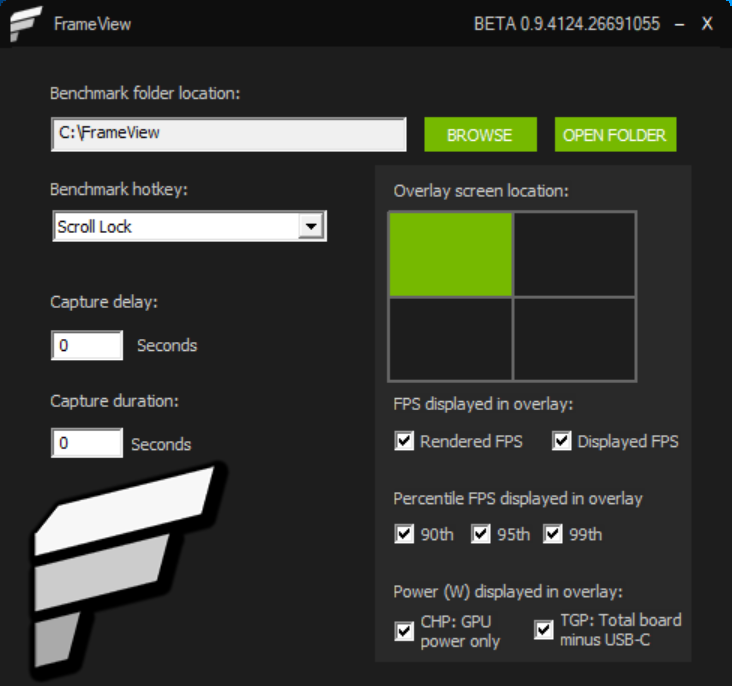
به طور خلاصه، نرم افزار FrameView امکان مشاهدهی نتایج بنچمارک عملکرد سیستم شما را در حین اجرای انواع نرم افزارها و بازیها فراهم میکند و نتایج آن نیز بر خلاف تمامی ابزارها و اپلیکیشنها مشابه، فاصلهی بسیار کمی با نتایج واقعی روشهای تحقیقاتی دارند.
جزئیات نحوهی عملکرد نرم افزار FrameView
اگر دوست دارید درمورد متدها و ملاکها اندازه گیری نرم افزار FrameView بیشتر بدانید، با ادامهی این مطلب با ما همراه باشید.
آزمون عملکرد
تمامی اپلیکیشنهای نمایش عملکرد سیستم، از منابع سیستمی استفاده میکنند که این موضوع تأثیر زیادی را به نتایج نهایی تولید شده تحمیل میکند. مهندسان توانمند Nvidia مدتها به بررسی و تبیین روشهایی پرداختهاند که این تأثیرات جانبی را به حداقل میرساند.
پیکربندی کلی روشهای محاسباتی FrameView از چند عامل اصلی تشکیل شده است:
-
نرخ فریم رندر شده
FrameView نمودار خطی عملکرد گرافیک را از زمان آغاز درگیری سخت افزار، محاسبه و گزارش میکند. این معیار، میزان روان بودن انیمیشن تحویل داده شده به GPU را تعیین میکند.
-
نرخ فریم نمایش داده شده
FrameView برای گزارش این میزان، از نقطهی پایان نمودار خطی عملکرد گرافیکی استفاده میکند. این معیار، به طور کلی نرخ فریم معادل با آنچه که کاربر در نهایت بر روی نمایشگر خود مشاهده میکند را نشان میدهد.
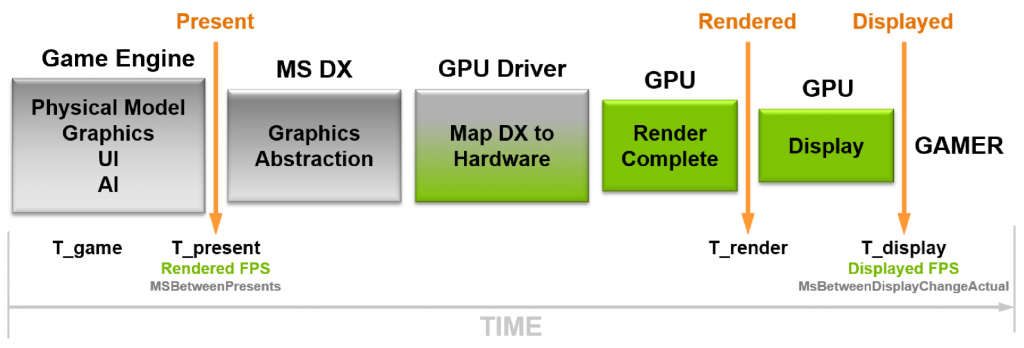
-
نرخ فریم ۹۰، ۹۵ و ۹۹ درصد
افرادی که نقد و بررسی عملکرد GPU ها را منتشر میکنند، معمولاً از نتایج ۹۹ درصدی برای گزارش حداقل میزان نرخ فریم سیستم برای یک بازی استفاده میکنند. اگر این مقدار با حد متوسط Frame Time تفاوت اندکی داشته باشد، بازی، اصطلاحاً نرم و روان اجرا میشود. و در غیر این صورت، نرخ فریم بازی، اصطلاحاً ناپایدار است.
با کلیک بر روی کلید benchmark در منوی Setting نرم افزار FrameView، فرایند محاسبه و ثبت معیارهای اندازهگیری عملکرد سیستم و تبدیل آن به فایل آغاز میشود. در این حین، فرایند انتقال دیتا به حافظهی داخلی سیستم به منظور به حداکثر رساندن توان سیستم در عملیات گرافیکی مورد نظر، پنهان میمانند.
آزمون توان سیستم
بازده توان مصرفی، در دنیای GPU ها از اهمیت بالایی برخوردار است. با کارایی بهتر، حرارت تولیدی کارت گرافیک کمتر شده و در نتیجه، GPU به سطوح بالاتری از عملکرد، دست پیدا میکند. به همین ترتیب، سرعت کلاک افزایش یافته و با ظرفیت بالاتری که در اختیار طراحان قرار میگیرد، میتوان به مراتب تراشهها و هستههای ray Tracing بیشتری را در آن تعبیه کرد.
راندمان توان سیستم، نه فقط از سایز گره پردازشی بلکه از تمامی جنبههای طراحی یک کارت گرافیک نشأت میگیرد. درمورد کارتهای سری GeForce RTX تا کنون با استفاده از سبک معماری ۱۲ نانومتری بالاترین بازده ممکن در بحث توان مصرفی را فراهم کردهاند. به طوری که با بالا رفتن کارایی سیستم، شما به هر وات، توان مصرفی، فریمهای بیشتری را بدست میآورید. تمامی این مسائل، یک معنا و هدف کلی را دنبال میکنند. هرچه حرارت تولیدی کمتر، پردازندههای گرافیکی سریعتر و قدرتمندتر.
در عبارتهای فنی، توان مصرفی تراشهی GPU بر حسب Watt و با عبارت CHP نشان داده میشود. به همین ترتیب، مجموع توان کلی چیپ، بورد و یا هر دستگاه خارجی متصل به پورت GeForce RTX USB-C مانند شارژر تلفن همراه، با TGP نشان داده میشود. از طرفی PPW بیانگر میزان پرفورمنس به ازای Watt در چند ثانیهی اخیر است. این مقدار به صورت
F/J = (F/S) / (J/S):
F/J = Frame Rate ÷ Joules
محاسبه میشود. هر ژول، معادل یک وات توان تابشی یا نیرویی مصرفی در یک ثانیه است. اگر فریم بر ثانیه و وات بر ثانیه را به شکل زیر در نظر بگیریم:
(F/S) = Frames per second (FPS)
(J/S) = Watts per second (TGP)
خواهیم داشت:
عملکرد در هر وات = FPS ÷ TGP
اگر دوست داشته باشید میزان عملکرد در هر وات را برای تراشههای CHP حساب کنید، دادههای مورد نیاز، در Log File های ذخیره شده در سیستم موجود هستند و به شما میگویند که سطح کلی بازده عملکرد سیستم شما در طول آزمون بنچمارک چقدر بوده است.
آنالیز دادهها
هنگامی که شما بنچمارک سیستم خود را با نرم افزار FrameView آغاز میکنید، نرم افزار، با استفاده از ابزار Open Source ردیاب فعالیتهای ویندوز به نام PressntMon، بیش از ۳۰ آنالیز مختلف داده را ثبت و ذخیره میکند. با ادغام این ابزار پیچیده با نرم افزار FrameView هر کسی میتواند با فشردن یک کلید، به نتایج بنچمارک سیستم خود دسترسی پیدا کند.
با استفاده از نرم افزار Excel یا نرم افزارهای آماری مشابه، میتوانید به دادههای لوگاریتمی هر آنالیز در دو فایل جداگانه دسترسی پیدا کنید:

با اطلاع از روشهای رسم نمودار، میتوانید این دادهها را به گرافهای متناظر تبدیل کنید. از این طریق میتوان به راحتی به مقایسهی مقادیر عملکرد در هر وات، نرخ فریم و سایر دادهها پرداخت.
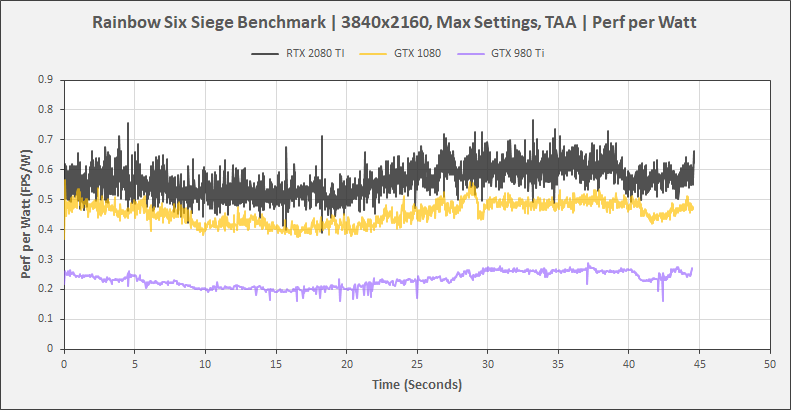
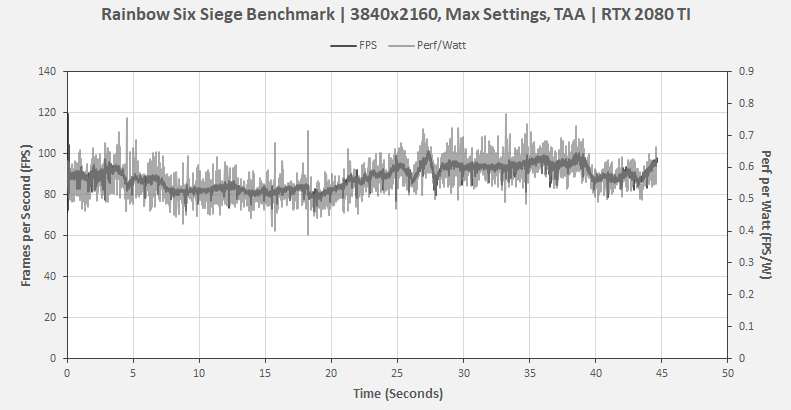
نرم افزار FrameView هم اکنون به صورت رایگان بر روی سایت رسمی Nvidia قرار گرفته، که میتوانید از لینک زیر، مستقیماً به آن دسترسی پیدا کنید.
دانلود نرم افزار FrameView از وبسایت رسمی Nvidia
منبع: Nvidia






